家里有wifi如何连接台式电脑?连接台式电脑的wifi技巧有哪些?
9
2025-03-21
随着互联网的普及,人们越来越依赖电脑和网络进行各类工作和娱乐活动。然而,有时我们可能会遇到一个令人沮丧的问题,就是电脑成功连接了WiFi,但却无法上网。这种情况的发生可能是由于多种原因造成的,但我们可以通过一些简单的方法来解决这个问题。本文将探索连接WiFi后无法上网的原因,并提供一些常见的解决方法。
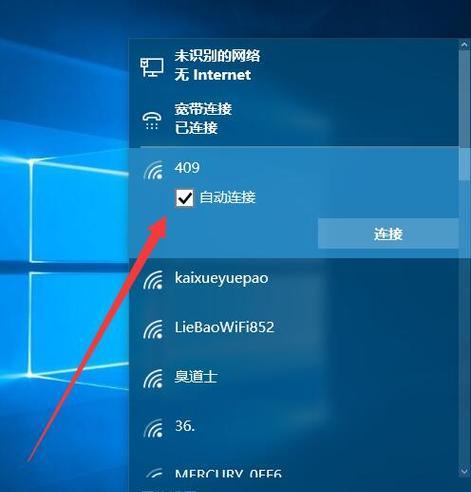
1.网络故障导致无法上网
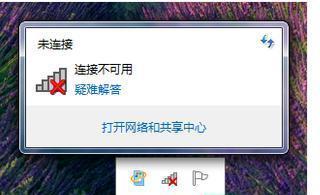
网络故障可能是导致无法上网的主要原因之一。检查一下是否有其他设备能够正常连接网络,如果不能,那么可能是路由器或者网络供应商出现了问题。
2.DNS设置错误导致无法上网
DNS(域名解析系统)负责将域名转换为IP地址,从而使得我们能够访问特定的网站。如果DNS设置有误,电脑将无法正确解析域名,进而无法上网。我们可以通过修改DNS设置为自动获取或手动设置一个可靠的DNS服务器来解决此问题。
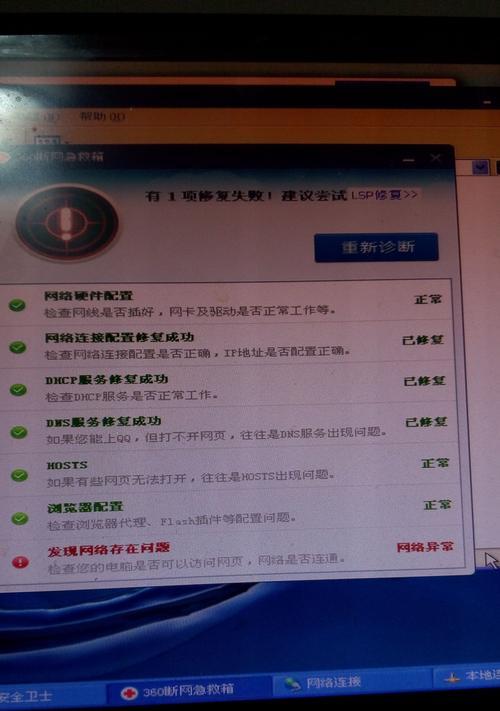
3.IP地址冲突导致无法上网
如果多个设备在同一网络上使用了相同的IP地址,就会导致IP地址冲突,进而造成无法上网的问题。我们可以通过重新启动路由器或手动分配一个独特的IP地址来解决这个问题。
4.防火墙或安全软件阻止上网
有时,防火墙或安全软件可能会错误地将网络连接标记为不安全,从而阻止电脑上网。在这种情况下,我们可以暂时禁用防火墙或安全软件,然后尝试重新连接网络。
5.网络驱动程序问题导致无法上网
过时或损坏的网络驱动程序可能会导致电脑无法连接到WiFi并上网。我们可以通过更新网络驱动程序来解决此问题。
6.DHCP服务器故障导致无法上网
DHCP(动态主机配置协议)负责为设备分配IP地址。如果DHCP服务器出现故障,电脑将无法获取到有效的IP地址,从而无法上网。我们可以尝试重启路由器或者手动设置一个静态IP地址来解决这个问题。
7.无线信号强度不足导致无法上网
如果电脑与无线路由器之间的距离太远,或者有过多的障碍物阻挡无线信号,就可能导致无法上网。我们可以尝试将电脑靠近路由器,或者安装一个信号放大器来增强无线信号。
8.MAC地址过滤导致无法上网
某些路由器支持MAC地址过滤功能,可以限制连接到网络的设备。如果你的电脑的MAC地址未被允许连接到网络,就会导致无法上网。我们可以通过在路由器设置中添加电脑的MAC地址来解决这个问题。
9.路由器设置问题导致无法上网
有时,路由器的设置可能会出现问题,从而导致电脑无法上网。我们可以通过重置路由器为出厂设置,然后重新配置路由器设置来解决此问题。
10.网络供应商问题导致无法上网
在某些情况下,网络供应商可能出现问题,从而导致电脑无法连接到网络。在这种情况下,我们可以联系网络供应商寻求技术支持。
11.电脑网络设置错误导致无法上网
在一些情况下,电脑的网络设置可能出现错误,从而导致无法上网。我们可以检查网络连接设置,确保设置正确无误。
12.电脑系统更新问题导致无法上网
有时,电脑系统的更新可能会引起网络连接问题,进而导致无法上网。我们可以尝试回滚系统更新或者更新至最新版本来解决此问题。
13.病毒或恶意软件感染导致无法上网
某些病毒或恶意软件可能会干扰电脑的网络连接,从而导致无法上网。我们可以运行杀毒软件进行全面扫描,并清除任何发现的病毒或恶意软件。
14.电脑硬件问题导致无法上网
在一些极端情况下,电脑的硬件问题可能会导致无法上网。这时,我们可以将电脑送修或咨询专业技术人员进行故障诊断和修复。
15.
遇到电脑成功连接WiFi但无法上网的问题时,我们可以按照上述方法逐一排查原因,并尝试解决。如果以上方法都无法解决问题,我们可以考虑寻求专业技术支持,以确保我们能够顺利上网并享受互联网带来的便利。
版权声明:本文内容由互联网用户自发贡献,该文观点仅代表作者本人。本站仅提供信息存储空间服务,不拥有所有权,不承担相关法律责任。如发现本站有涉嫌抄袭侵权/违法违规的内容, 请发送邮件至 3561739510@qq.com 举报,一经查实,本站将立刻删除。